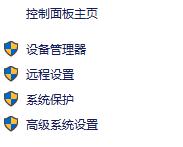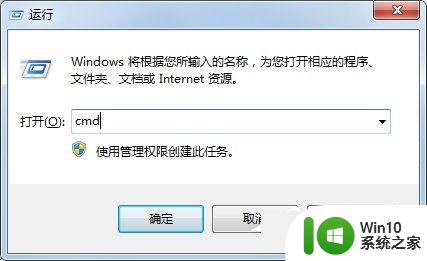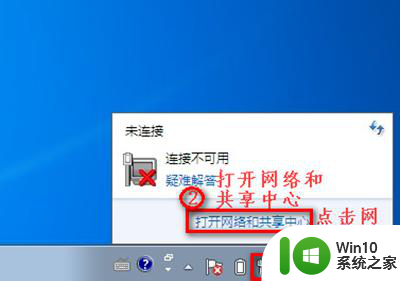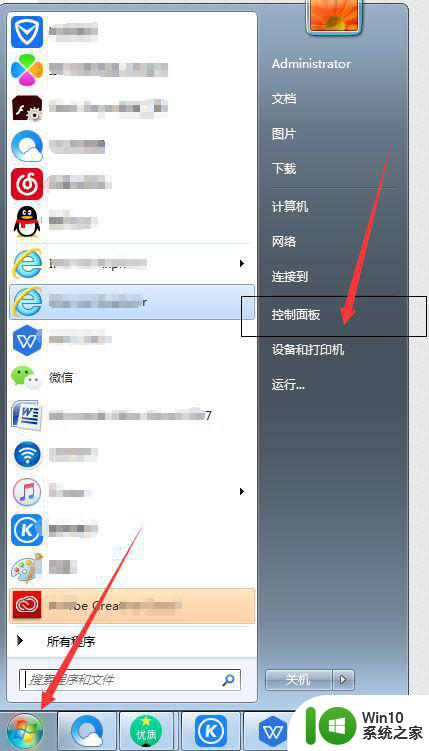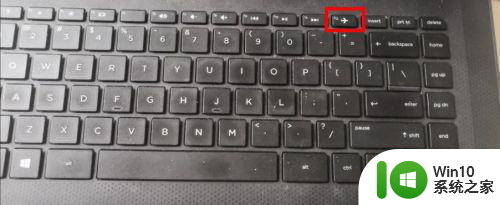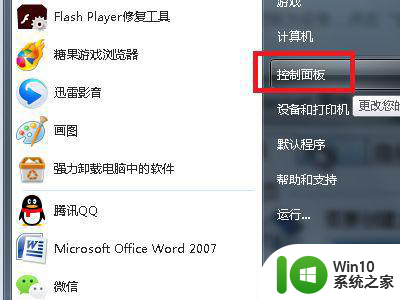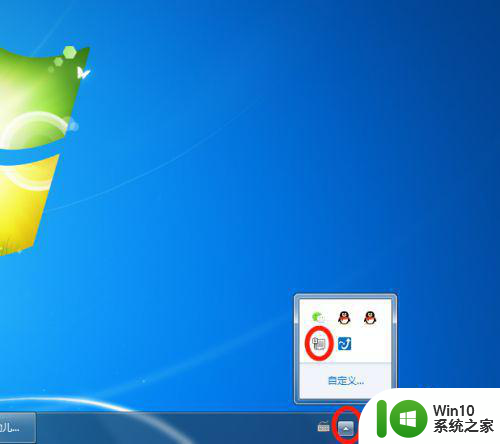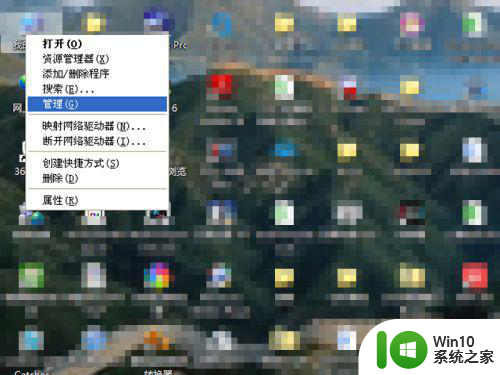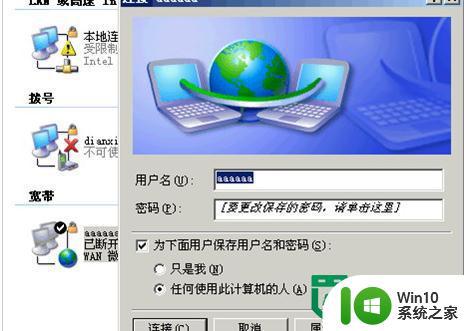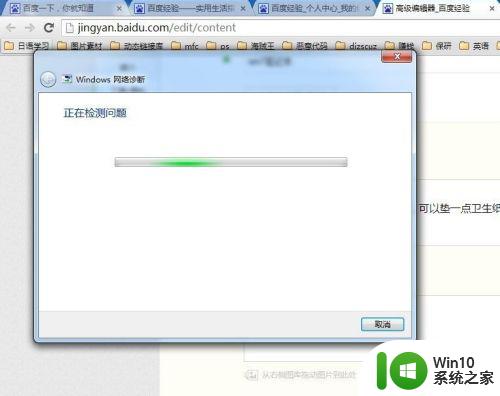w7电脑网卡驱动坏了连不上网怎么办 电脑无法连接网络怎么办
当我们的电脑网卡驱动出现问题无法连接网络时,我们可能会感到焦虑和困惑,在这种情况下,我们可以尝试重新安装网卡驱动程序,更新系统补丁,检查网络连接是否正常,以及重启路由器等方法来解决问题。如果以上方法仍无法解决,我们还可以寻求专业人士的帮助,以确保我们的电脑能够顺利连接网络。无论遇到什么问题,都不要慌张,耐心解决才是最重要的。
具体方法:
1、电脑一般遇到问题了,就先重启下,看是否能解决。
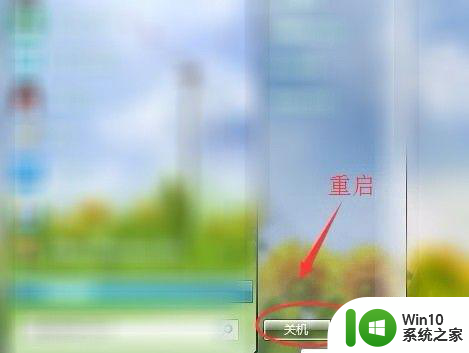
2、如果没用的话,就可能是驱动过于旧,可以先更新一下:打开电脑,点击“开始”,找 到“控制版面”,点击进入。
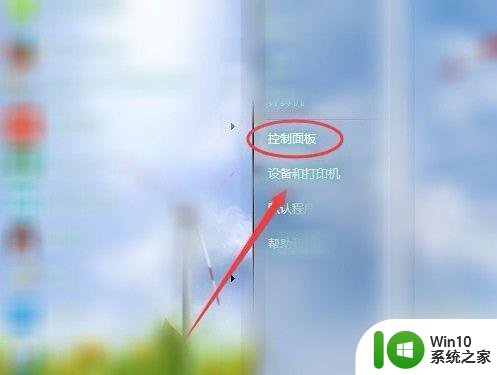
3、进入后,找到“windows update”,点击进入。
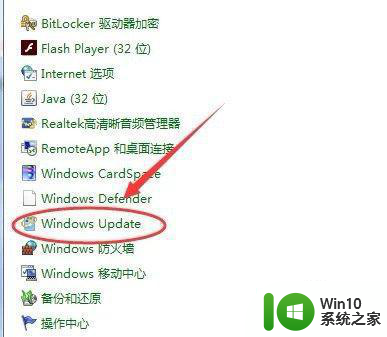
4、再点击“检查更新”即可。
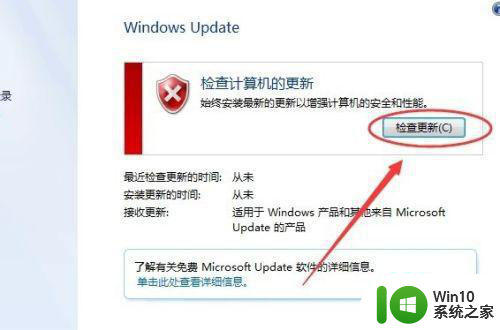
5、还是没用的话,就借助软件。推荐“驱动精灵”,觉得挺好用的(之前很多驱动的问 题,用了这个就正常了),在浏览器中搜索“驱动精灵”,点击下载。
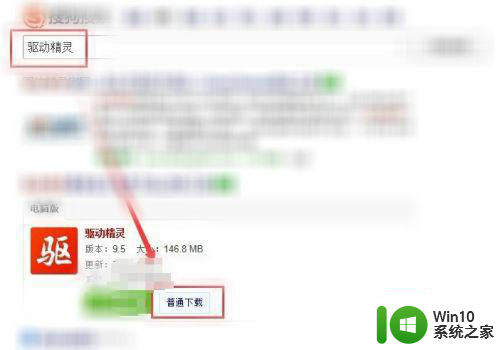
6、下载完毕后,就打开。

7、打开后,点击“立即检测”。耐心等待即可,它会全方面的检测,查什么驱动,那些驱 动有问题,只需根据提示一步步操作,就可以解决问题了。
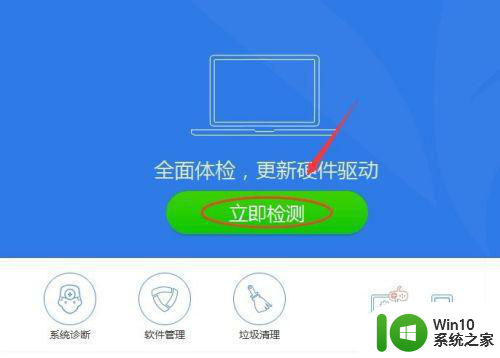
以上就是w7电脑网卡驱动坏了连不上网怎么办的全部内容,有遇到相同问题的用户可参考本文中介绍的步骤来进行修复,希望能够对大家有所帮助。